Photoshop: Praktische Tastenkombinationen
Donnerstag, 04.01.2018, 15:04 Uhr. Trackback | Zur Startseite.
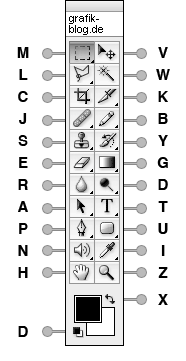 Um noch schneller zu arbeiten und zwischen den unterschiedlichen Design-Werkzeugen zu wechseln, ist man mit der Tastatur oft schneller als mit der Maus. Diese praktische Übersicht zeigt die Buchstaben, mit denen man in Photoshop ein neues Werkzeug auswählt.
Um noch schneller zu arbeiten und zwischen den unterschiedlichen Design-Werkzeugen zu wechseln, ist man mit der Tastatur oft schneller als mit der Maus. Diese praktische Übersicht zeigt die Buchstaben, mit denen man in Photoshop ein neues Werkzeug auswählt.
Manche Werkzeuge haben aber verschiedene ähnliche Tools zusammen unter dem Icon versteckt: Das erkennt man an dem kleinen schwarzen Pfeil in der rechten unteren Ecke einer Werkzeug-Schaltfläche. Mit der Maus kann man eines der anderen Photoshop-Werkzeuge (zum Beispiel bei dem Lass-Tool) durch längeres anklicken wählen, mit der Tastatur wechselt man mit gedrückt gehaltener Shift-Taste zwischen den einzelnen Werkzeugen.
Weitere wichtige Photoshop Tastenkombinationen
Zusätzlich zu den Werkzeugen kann man auch weitere Funktionen des Grafik-Programms per Tastatur steuern. Gerade im Ebenen Menü oder bei der Auswahl kann man sich hier mit Tastenkombinationen viel Zeit sparen:
Tastenkombinationen im Ebenen-Menü:
- Neue Ebene: STRG + SHIFT + N
- Mit darunterliegender Ebene vereinen: STRG + E
- Alle sichtbaren Ebenen zusammenfügen: STRG + SHIFT + E
Tastenkombinationen für die Auswahl:
- Alles auswählen: STRG + A
- Auswahl aufheben: STRG + D
- Auswahl umkehren: STRG + SHIFT + I
- Weiche Auswahl: SHIFT + F6 oder STRG + ALT + D
- Eckiges Auswahlwerkzeug: M
- Zwischen eckigem und rundem Auswahlwerkzeug wechseln: SHIFT + M
- Lasso-Auswahlwerkzeug: L
- Zauberstab-Auswahlwerkzeug: W
Sonstige Tastenkombinationen:
- Fläche füllen: SHIFT + F5
- Frei transformieren: STRG + T
- Farben umkehren: STRG + I
- Farbton/Sättigung: STRG + U
- Gradiationskurven: STRG + M
- Lineale zeigen: STRG + R
- Extras und Hilfseinlinien ein/ausblenden: STRG + H
Photoshop: Praktische Tastenkombinationen
- PhotoPea, die kostenlose PhotoShop-Alternative
Wer ein schnelles und kostenloses Bildbearbeitungsprogramm sucht, wird bei PhotoPea fündig: Die Foto-App läuft komplett im Browser, unterstützt zahlreiche PhotoShop-Funktionen wie PSD-Dateien oder Ebenen und... - Photoshop: Bilder einfärben mit Verläufen und Gradient Maps
Der Designer Rikard Rodin zeigt in diesem YouTube Tutorial, wie man Bildern eine bestimmte Farbstimmung geben kann: Dabei hilft die "Gradient Map" von Photoshop -... - Schnelle Text Effekte mit Photoshop!
Wer schnell eine Überschrift für eine Webseite oder eine Grafik braucht, kann mit den Photoshop Text Effekten die Schrift schnell verändern. Hier im Beispiel werden...